Mainos
 Olemme kaikki olleet siellä, jotkut enemmän kuin toiset, mutta yhdessä vaiheessa meidän kaikkien on muutettava tiedosto. Mutta tiedämme miten tai ei, oli kysymys. Joskus tällaisessa asiassa kyse on yksinkertaisesti tiedon puutteesta mitä käyttää. Toinen yleinen kysymys on Miten käyttää sitä. Hyvin nyt, kun luet tätä artikkelia, niiden ei pitäisi enää olla ongelmia, joista tunnet.
Olemme kaikki olleet siellä, jotkut enemmän kuin toiset, mutta yhdessä vaiheessa meidän kaikkien on muutettava tiedosto. Mutta tiedämme miten tai ei, oli kysymys. Joskus tällaisessa asiassa kyse on yksinkertaisesti tiedon puutteesta mitä käyttää. Toinen yleinen kysymys on Miten käyttää sitä. Hyvin nyt, kun luet tätä artikkelia, niiden ei pitäisi enää olla ongelmia, joista tunnet.
Format Factory on aiemmin MakeUseOf-julkaisun kattama, multimediatiedostojen muunnin, joka tukee monenlaisia muotoja. Sillä on käyttöliittymä, jota on helppo käyttää, ja pienillä ohjeilla tästä artikkelista muunnat tiedostot nopeasti ja helposti nopeasti.
ominaisuudet
Format Factory tarjoaa mukavan tasapainon hyödyllisten ominaisuuksien välillä ilman, että olet ylivoimainen. Tämä tulee ongelmaksi monta kertaa ohjelmissa, joissa on runsaasti ominaisuuksia. Kuten käyttöliittymästä voi nähdä, se on kuitenkin puhdas, helppokäyttöinen ja suoraviivainen.

Oikeanpuoleisessa paneelissa voit valita muuntaaksesi kaikki lisäämäsi tiedostot erityyppisiin tiedostotyyppeihin. Format Factory tukee videoiden, äänen, kuvien ja ROM-laitteiden (DVD, CD, ISO) muuntamista. Siellä on myös edistynyt välilehti, jossa on vaihtoehtoja yhdistää video- tai äänitiedostot yhdessä, sekä Mux (
multiplekseri) vaihtoehto.Ne on sijoitettu asianmukaisesti, koska ne ovat edistyneempiä vaihtoehtoja, ja todennäköisesti niitä ei käytetä joku, joka haluaa vain tehdä nopean tiedostomuunnon. On kuitenkin hienoa, että ne ovat saatavilla. Lisäasetukset-välilehdessä on myös mahdollisuus tarkastella mediatiedoston tietoja.
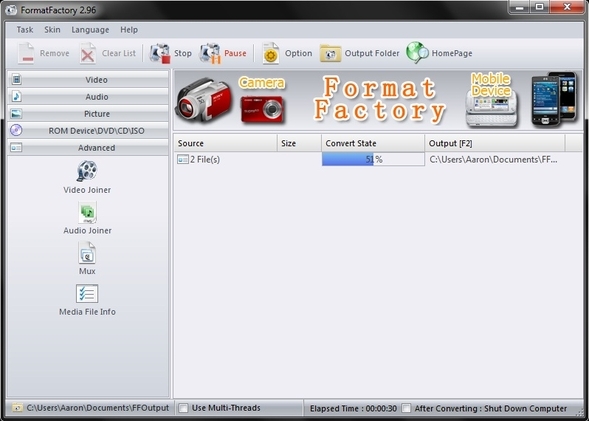
Muotojen yhteensopivuus on ensisijainen huolenaihe etsittäessä ohjelmaa multimediatiedostojen muuntamiseksi. Siksi olen luonut taulukon, joka näyttää kaikki muodot, joita Format Factory tukee.
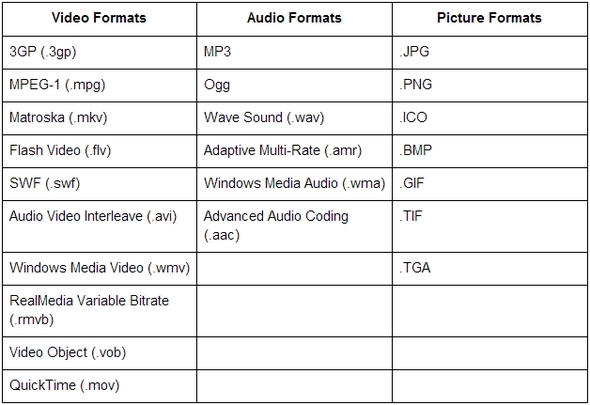
On myös tärkeää huomata, että muuntaessasi videota voit mukauttaa muuntamisen tietyille mobiililaitteille. Voit käyttää näitä napsauttamalla “Kaikki mobiililaitteeseen" alla Video välilehti.

Format Factory -palvelussa on monia muita vaihtoehtoja. Voit määrittää tulostokansion, asettaa sen sammuttamaan tietokoneesi tai avaamaan tulostokansion.
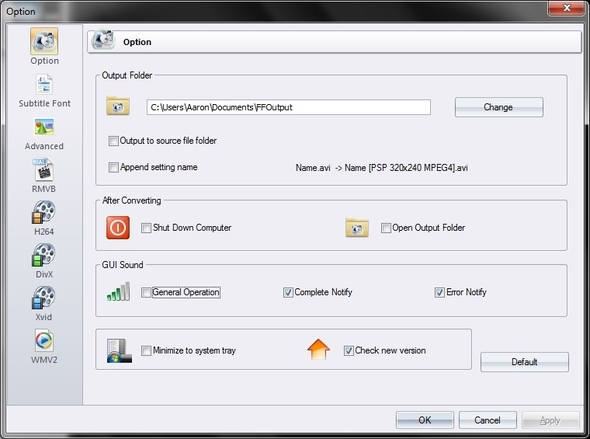
Multimediatiedostojen muuntaminen
Kun olet määrittänyt tulostokansion, olet valmis aloittamaan muuntamisen. Avaa muunnettavien tiedostojen tyypit ja muoto, johon haluat muuntaa ne, avaa oikea välilehti oikealla sivupalkissa ja valitse muunnettava tiedostomuoto että, ei sen nykyisessä muodossa.
Esiin tulee ikkuna, joka antaa sinulle pääsyn muuttaa tulostuskansiota, säätää lähtöasetuksia ja lisätä useita tiedostoja tietyt tiedostotyypit tietystä kansiokohdasta ja tietysti tiedostojen lisääminen Windowsin Resurssienhallinta-ikkunan kautta "Lisää tiedosto-Painiketta. Huomaa, että voit lisätä useita tiedostoja kerrallaan tämän vaihtoehdon avulla pitämällä Shift-näppäintä alhaalla ja valitsemalla ne, jotka haluat muuntaa (tämä menetelmä toimii monissa valitsemissa asioissa, ei vain Muoto-muodossa Tehdas).
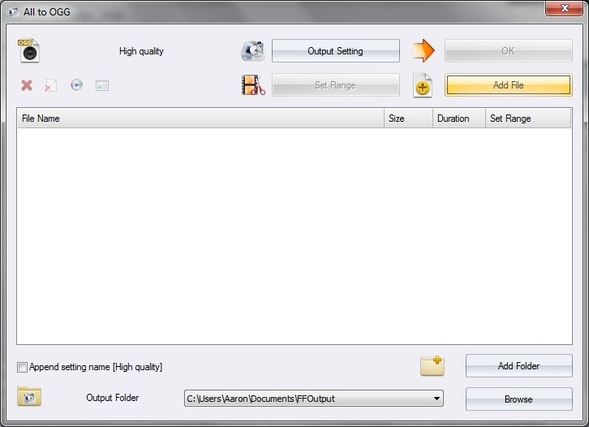
Joillakin välilehtivaihtoehdoilla on hiukan erilainen näyttö kuin yllä kuvassa. Esimerkiksi kohdassa ”ROM-laite \ DVD \ CD \ ISO-Välilehdessä, monilla vaihtoehdoilla on mukautetut asetukset, jotka eroavat "lisää tiedosto”Ikkuna.
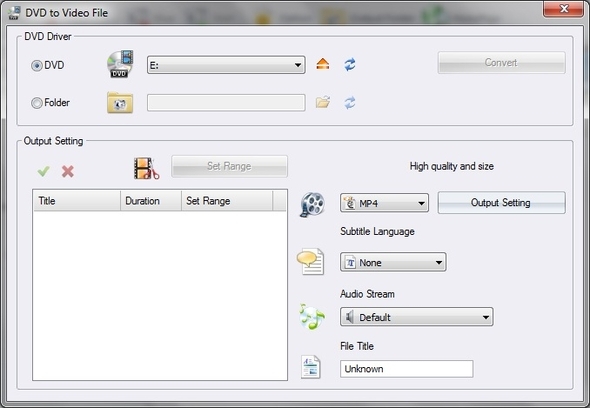
Muut tärkeät havainnot, joista on syytä huomata
Huomaat, että siellä on eräänlainen banderoli, jossa vasemmalla kamerat ja oikealla mobiililaitteet, joissa on “Muotoilutehdas" keskellä. Kaksi kuvaa molemmilla puolilla ovat linkkejä, jotka johtavat mainoksiin ja joilla ei ole yhteyttä ohjelmaan paitsi pitämään se ilmaisena. Ilmaisen ohjelmiston käytön haittapuoli on. Aina kun selaat oikeanpuoleisessa sarakkeessa, bannerissa on väreilyä - hieman ärsyttävää, mutta sitä ei oikeastaan ole mahdollista poistaa käytöstä, eikä se ole esto ohjelman suorituskyvylle, joten opin vain jättämään huomioimatta se.
Valittavana on myös muutamia erilaisia teemoja, mikä on hieno lisä. Kieliä on myös paljon, joten sinun ei pitäisi olla ongelmia Format Factory -sovelluksen käyttämisellä haluamallasi kielellä. Format Factory on myös automaattinen päivitysilmoitus. Se ei lataa ja päivitä itse - sinun on silti ladattava verkkosivustolta ja asennettava se, mutta se ilmoittaa sinulle, että saatavilla on uusi päivitys. Voit tietysti tarkistaa manuaalisesti milloin tahansa siirtymällä Ohje-valikkoon ja napsauttamalla “Tarkista uusi versio. ”

johtopäätös
Kaiken kaikkiaan minusta Format Factory on hieno ohjelma. Jotkut ohjelmat keskittyvät tiettyjen multimediatiedostotyyppien muuntamiseen, kuten video 5 helppokäyttöistä ilmaisohjelmien videomuuntajaa Lue lisää , mutta Format Factory tekee hienoa työtä riittävän monimuotoisena, jotta voit käyttää sitä moniin tarkoituksiin, ei vain yhteen. Myös sähköpostituki on aina plus, jos sinulla on vaikeuksia, joihin Google ei voi auttaa.
Mitä mieltä olet Format Factorystä [ei enää saatavilla]? Käytätkö sitä vai vaihtoehtoista? Onko sinulla mitään käyttötarkoituksia, jotka olet huomannut, että niitä ei mainittu tässä artikkelissa? Haluaisimme kuulla ajatuksesi kommenteissa!
Aaron on tutkinnon suorittanut Vet Assistant, pääaineenaan villieläimet ja tekniikka. Hän nauttii ulkona tutkimisesta ja valokuvauksesta. Kun hän ei kirjoita tai hemmottele teknisiä löydöksiä kaikissa interbebs-verkoissa, hänet löydetään pommittamasta vuorenrinteelle pyörälleen. Lue lisää Aaronista hänen henkilökohtaisella verkkosivustollaan.

